系统重装怎么备份与还原文件资料
更新时间:2016-06-10 16:31:07
作者:jcwl2015
电脑用久了为什么速度变慢,总有一些人会这样想,那么一般人可能会选择重装系统,可是重装系统最大的一个问题是:一些重要的文件如何备份与还原呢?
教程详情
如何进入系统备份还原界面?
双击运行下载好的得得系统一键重装重装工具,并进入软件主界面。点击开始一键装机,进入软件功能主界面,选择系统备份还原界面。如下图所示:
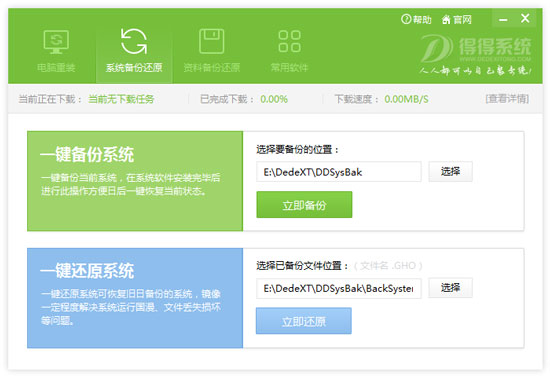
开始数据备份
选择系统要备份的位置,建议默认。点击立即备份,开始一键备份当前系统,系统会自动重启备份。备份自己设置好的系统,在遇到问题后,可以一键恢复当前系统。做好自己的备份,有备无患!如下图所示:
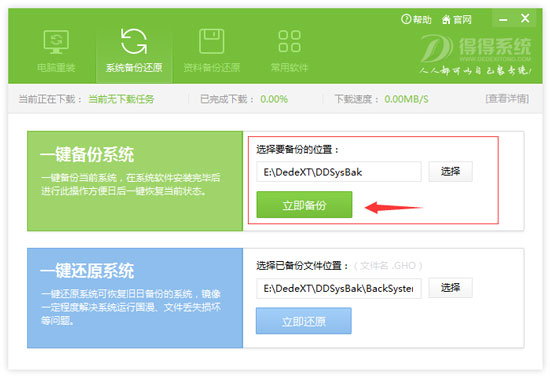
系统备份完成
电脑重启后,进入备份系统界面,在此期间,不需要任何操作,只需等待备份完成,几分钟后电脑系统就备份完成了。

一键还原系统
一键还原系统可以恢复以前备份的系统文件。需要还原系统的朋友,可以选择之前备份系统的文件进行还原。也可以用这个功能来安装第三方下载的系统,软件支持.GHO格式的镜像文件。
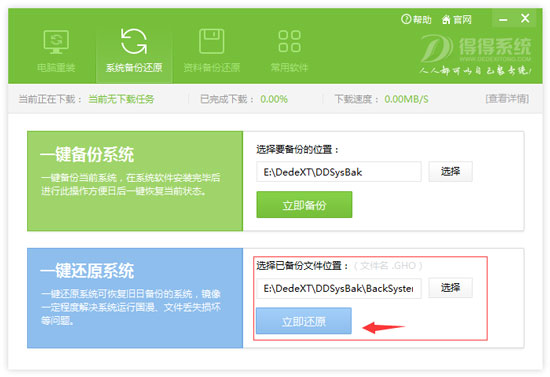
系统还原成功
电脑重启后,进入系统还原界面,在此期间,不需要任何操作,只需等待系统操作,几分钟后电脑系统就还原成功了。
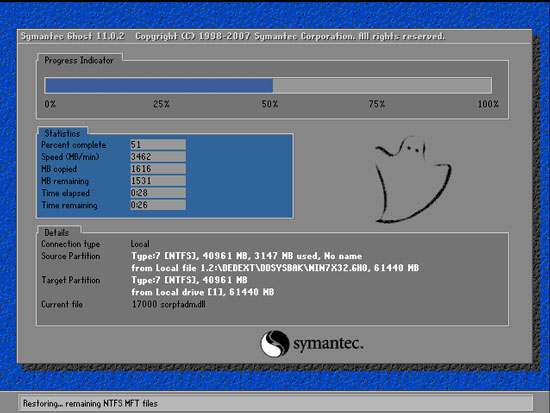
系统重装相关下载
系统重装相关教程
重装系统软件排行榜
重装系统热门教程
- 系统重装步骤
- 一键重装系统win7 64位系统 360一键重装系统详细图文解说教程
- 一键重装系统win8详细图文教程说明 最简单的一键重装系统软件
- 小马一键重装系统详细图文教程 小马一键重装系统安全无毒软件
- 一键重装系统纯净版 win7/64位详细图文教程说明
- 如何重装系统 重装xp系统详细图文教程
- 怎么重装系统 重装windows7系统图文详细说明
- 一键重装系统win7 如何快速重装windows7系统详细图文教程
- 一键重装系统win7 教你如何快速重装Win7系统
- 如何重装win7系统 重装win7系统不再是烦恼
- 重装系统win7旗舰版详细教程 重装系统就是这么简单
- 重装系统详细图文教程 重装Win7系统不在是烦恼
- 重装系统很简单 看重装win7系统教程(图解)
- 重装系统教程(图解) win7重装教详细图文
- 重装系统Win7教程说明和详细步骤(图文)













